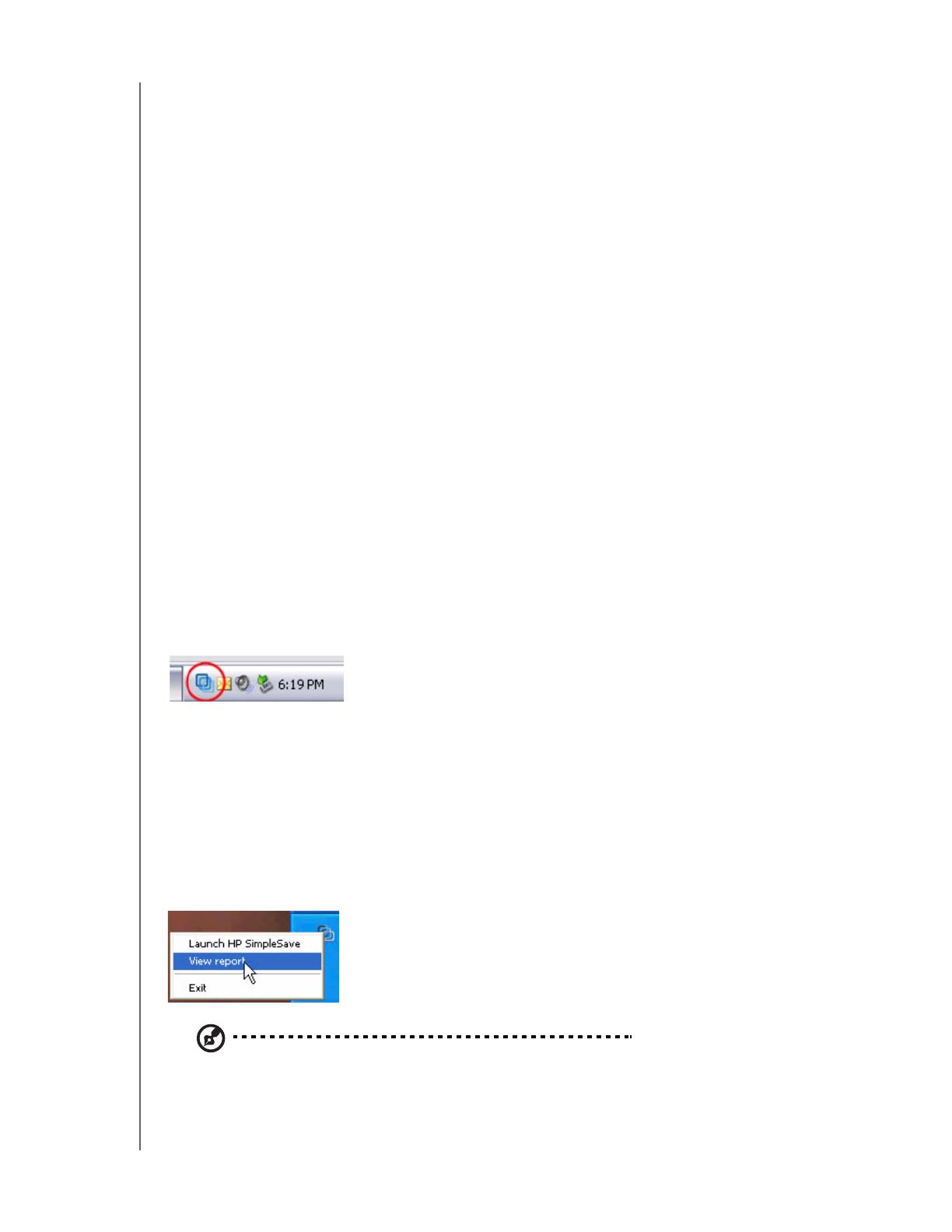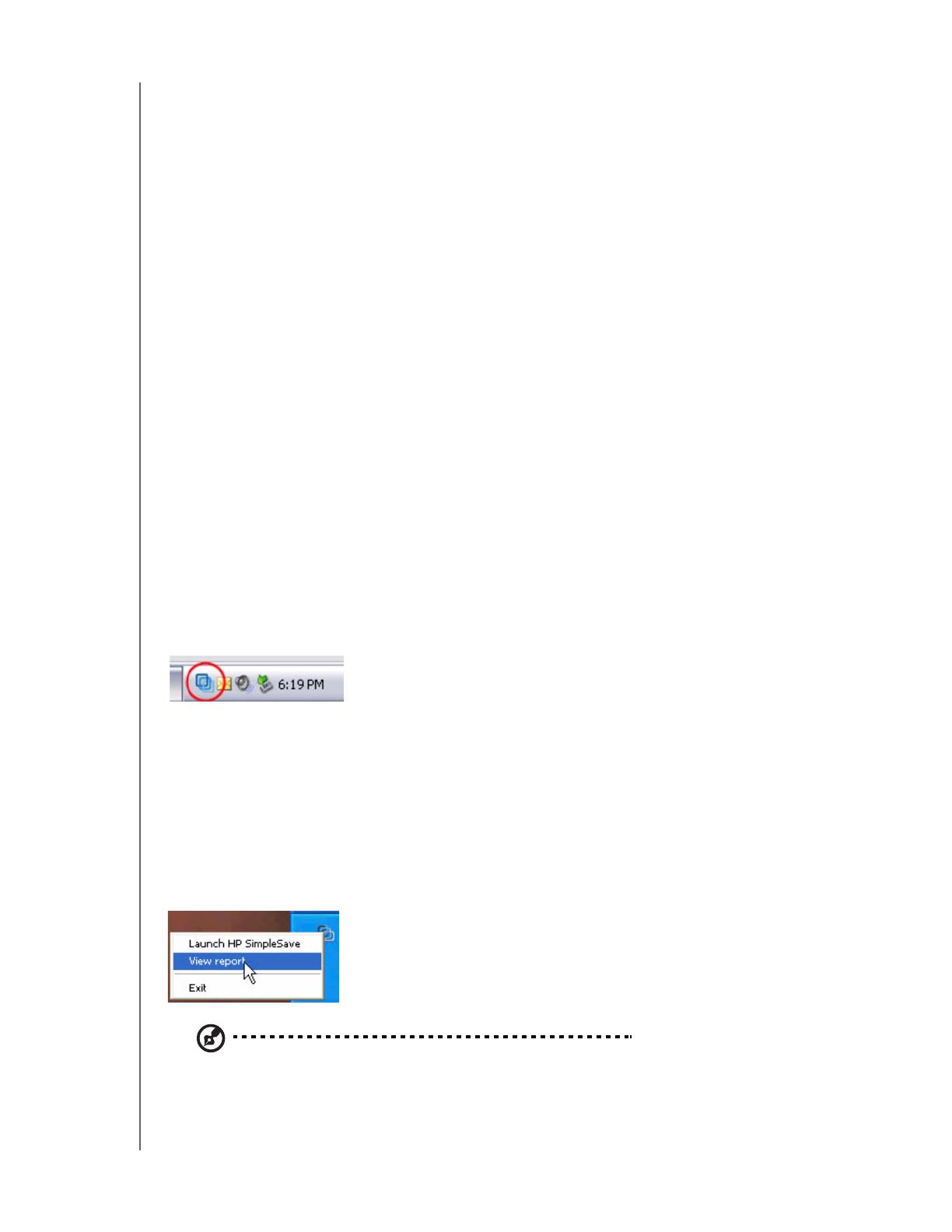
PŘENOSNÉ A EXTERNÍ PEVNÉ DISKY HP
UŽIVATELSKÁ PŘÍRUČKA
SOFTWARE PRO ZÁLOHOVÁNÍ HP SIMPLESAVE – 9
Někdy nelze soubor zálohovat. Pokud se tak stane, budete vyzváni ke kliknutí na
tlačítko Zobrazit výpis. Ve zprávě jsou uvedeny soubory, které nebylo možné
zálohovat. Nápovědu najdete na webové stránce podpory softwaru
HP SimpleSave na adrese http://hpsupport.wdc.com.
Po prvním zálohování můžete pevný disk HP odpojit, doporučuje se však nechat
jej připojený, aby byl obsah počítače průběžně zálohován. Pokud je pevný disk
HP SimpleSave připojen k počítači a je spuštěn program HP SimpleSave Monitor,
budou se soubory v počítači automaticky zálohovat vždy, když bude počítač po
dobu pěti minut nečinný (nepoužívaný).
Pokud pevný disk HP odpojíte, stačí jej později znovu připojit a spustit program
HP SimpleSave kliknutím na ikonu aplikace HP SimpleSave. Software
automaticky provede zálohování všech změněných a nových souborů od
posledního zálohování počítače na pevný disk HP.
Zálohování více počítačů
Chcete-li zálohovat další počítač, odpojte pevný disk HP a připojte jej k dalšímu
počítači. Pokračujte podle postupu v části „Software pro zálohování
HP SimpleSave“ na straně 6.
O programu HP SimpleSave Monitor
Po provedení první zálohy se v oznamovací oblasti hlavního panelu zobrazí ikona
programu HP SimpleSave Monitor. Program HP SimpleSave Monitor neustále
sleduje vytvoření nových nebo změnu stávajících souborů v počítači
a automaticky tyto soubory zálohuje, pokud je počítač nečinný (nepoužívaný) déle
než pět minut. Aby program HP SimpleSave Monitor fungoval, musí být k počítači
připojen pevný disk HP.
Před odpojením pevného disku HP ukončete program HP SimpleSave kliknutím
pravým tlačítkem na ikonu programu HP SimpleSave Monitor a výběrem příkazu
Konec.
Hlavní aplikaci HP SimpleSave spustíte kliknutím pravým tlačítkem na program
HP SimpleSave Monitor a výběrem možnosti Spustit program HP SimpleSave
dle níže uvedeného obrázku. Výpis protokolu zálohování můžete zobrazit
kliknutím pravým tlačítkem na program HP SimpleSave Monitor a výběrem
možnosti Zobrazit výpis dle níže uvedeného obrázku.
Poznámka: Po ukončení programu HP SimpleSave Monitor se nové a změněné soubory
NEBUDOU zálohovat.